Come aumentare la velocità del computer su Windows 7. Abilita accelerazione hardware
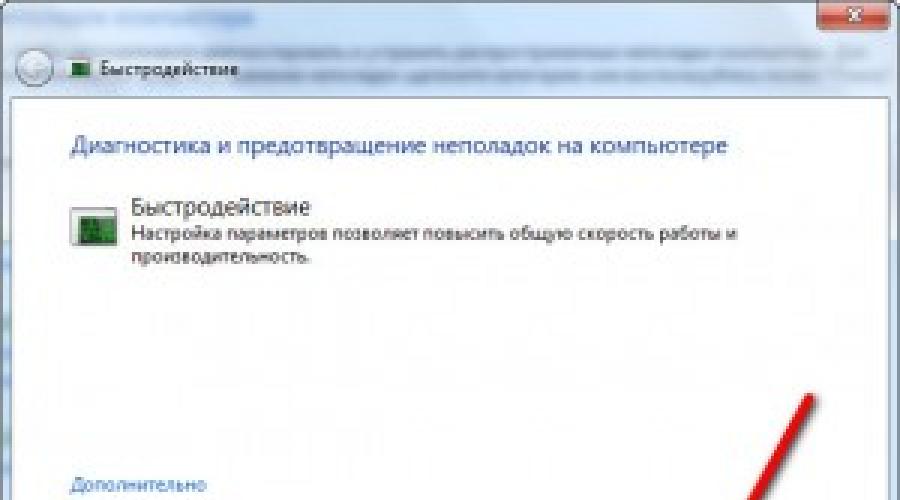
Leggi anche
Anche con l'acquisto del computer più potente, molti si trovano di fronte al fatto che un po 'di tempo inizia più lentamente. Questo è collegato direttamente con il numero di software installato, oltre a riempire il disco rigido. Ecco perché sempre più persone devono affrontare la necessità di accelerare Windows 7. Per questo, non è necessario acquisire attrezzature aggiuntive, è sufficiente effettuare qualche clic con il mouse e il computer sarà in grado di lavorare molto più velocemente.
Come ottimizzare il sistema operativo?
- Prima di tutto, è necessario eliminare possibili malfunzionamenti. Ciò contribuirà a determinare ed eliminare automaticamente i problemi. Un assegno sarà condotto sui parametri che sono in grado di rallentare il lavoro. Le opzioni trovate verranno rimosse automaticamente. Per fare ciò, è sufficiente andare a "Start", dopo aver spostata il "Pannello di controllo", dove è necessario digitare "malfunzionamenti" nella barra di ricerca. Dopo aver cliccato sul pulsante "Risoluzione dei problemi". Nella scheda Sistema e Sicurezza, è necessario trovare "Cerca problemi di produttività".

Quindi è necessario fare clic su "Avanti". La maggior parte del software è impostato per impostazione predefinita in modo tale che vi sia un autorun quando si scarica Windows 7. Qui puoi rimuovere il lancio automatico di alcuni programmi.

Basta rimuovere il segno di spunta di fronte a ciascun programma, che non è richiesto Autorun, dopo aver fatto clic su "OK". Per velocizzare Windows 7, è meglio disabilitare il protocollo SNMP, i client Telnet Server, Telnet e TFTP, il pacchetto di amministrazione Gestione RAS-Connections, il servizio Windows e il servizio di indicizzazione, IIS e NFS.
È possibile configurare il lancio differito dei programmi necessari per il lavoro, dopo aver avviato il software di base e l'antivirus. Per fare questo, è sufficiente installare un'utility Avir Task Manager gratuita. È in grado di fermare il lancio di qualsiasi programma che sarà implementato solo dopo il permesso.


Questo programma contribuirà a velocizzare significativamente Windows 7.
Impostazione della modalità di sonno
Ogni computer supporta la possibilità di transizione alla modalità di sospensione. Se durante il giorno si sta utilizzando attivamente un PC, è necessario configurarlo in modo da non dover spegnere e accendere sempre il computer. Ora, se si rimuoverai per un paio d'ore, è sufficiente tradurre il laptop in modalità "Sleep" quando consuma la quantità minima di energia, ma tutti i processi vengono salvati nella sua memoria. Di conseguenza, quando arrivi di nuovo al PC, è sufficiente aprire il coperchio e Windows 7 sarà in grado di avviare un paio di secondi. Eccellente accelerazione del sistema operativo!
Basta andare alla "Start", dopo aver camminato alla sezione "Pannello di controllo", quindi in "Sistema e sicurezza".

Eccolo è necessario trovare la sezione "Power". Qui è necessario configurare le azioni "quando si chiude un coperchio" quando l'alimentazione viene utilizzata sia dalla batteria che dalla rete.


Ricerca da bottlenecks.
È necessario andare al "Start", dove comporre "resmon" e premere il tasto Invio. Ciò consentirà di avviare il monitor delle risorse, dopo che è necessario visualizzare le informazioni sul funzionamento del processore, dello stato della memoria, del disco.
Di conseguenza, Windows 7 sarà in grado di mostrare i processi che occupano il maggior numero di risorse del sistema operativo.

- Le operazioni del sistema operativo dell'accelerazione possono essere eseguite impostando un foglio di accesso rapido. È sufficiente fare clic con il tasto destro del mouse sull'icona della barra delle applicazioni, come risultato, viene visualizzato il menu Jumplist. Consenterà un accesso rapido a qualsiasi file che ha funzionato di recente. Per eliminare un documento, è necessario premere il PIN.
- Per migliorare Windows 7, è necessario impostare la posizione e la dimensione del file di paging. Basta andare alla "Start", dopo aver spostata la sezione "Pannello di controllo", quindi in "Sistema e sicurezza" e in "Sistema".

Nella scheda "Parametri del sistema avanzato", è necessario andare su "Avanzato".

Nella scheda "Opzioni" che appare, è necessario selezionare nuovamente la sezione "Avanzate".


È importante ricordare che il file di paging non deve essere posizionato in Windows 7, la sua dimensione deve essere raddoppiata per superare le dimensioni della RAM. Nello screenshot, si può vedere che il file di paging si trova sul disco E, e il sistema operativo sul disco con, la sua dimensione è il doppio della dimensione della RAM.


Il frammento di questo file è in grado di influenzare il lancio di Windows 7.
- È possibile accelerare il funzionamento del sistema operativo utilizzando la rimozione periodica dei file non necessari da Windows 7. Abbastanza per andare a "Start" -\u003e "Tutti i programmi" -\u003e "Standard" -\u003e "Servizio" e quindi al "Disco Cancellazione" sezione.

Il suo inizio dovrà essere implementato per conto dell'amministratore.
IMPORTANTE: è necessario utilizzare detergenti con cautela, altrimenti è possibile interrompere il funzionamento del sistema operativo.
- Dopo questa procedura, è necessario deterrersi il disco rigido per essere defraganizzato, che deve essere effettuato regolarmente. Ciò influenzerà l'accelerazione del sistema operativo. È sufficiente andare ai programmi di servizio in cui si trova la sezione "Deframmentazione del disco".

L'accelerazione di Windows 7 può essere attribuita ai desideri amati di ciascun utente. Tuttavia, quando si utilizzano suggerimenti abbastanza semplici, tutti possono migliorare il lavoro del suo PC.
Un argomento interessante e sempre rilevante - come aumentare la velocità del computer. Nel mondo moderno, la gara nel tempo diventa sempre più interessante, ogni contorto come può. E il computer qui gioca lontano dall'ultimo ruolo. Come può incolpare i freni ridicoli in un momento responsabile! In questo momento tali pensieri mi visitano: "Pipetz, beh, non faccio niente del genere! Da dove vengono i freni? "
In questo articolo, sparò i 10 modi più efficaci per aumentare le prestazioni del computer.
Sostituzione dei componenti
Il modo più ovvio è quello di sostituire il computer a qualcosa di aiuto, non lo considereremo, ma per sostituire un po 'di ricambio (componente) è del tutto possibile. È solo necessario capire cosa può essere sostituito spendendo meno denaro e avendo ricevuto un aumento massimo delle prestazioni del computer.
MA. processore È necessario sostituire se il nuovo sarà più veloce almeno del 30% rispetto all'installazione. Altrimenti, non ci sarà alcun aumento evidente della produttività e i fondi avranno molto bisogno.
Gli estremi possono provare a overcloccare il loro processore. Il metodo non è per tutti, ma tuttavia consente di posticipare la modernizzazione del processore anche nell'anno un altro, se consente il potenziale di overclocking della scheda madre e del processore. È quello di aumentare le frequenze standard del processore centrale, della scheda video e / o della RAM. Complicato da singole caratteristiche di una particolare configurazione e possibilità di guasto prematuro.
B. Ram. È decisamente necessario aggiungere se tutta la memoria è caricata durante il funzionamento. Guardiamo attraverso il "Task Manager", se nel picco del lavoro (quando tutto è aperto a tutto ciò che può essere aperto) è fino all'80% della RAM, è meglio aumentarlo del 50-100%. Fortunatamente è ora un centesimo.

C. HDD. Il punto non è nella dimensione del disco, ma nella sua velocità. Se si dispone di un disco rigido lento dalla serie economica con una velocità del mandrino di 5.400 rivoluzioni al minuto, quindi viene sostituita su una velocità più costosa di 7200 giri e una maggiore densità di registrazione aggiungerà prestazioni. In tutti i casi, la sostituzione per l'unità SSD è molto sorridente dagli utenti di velocità prima e dopo molto diversa.
È possibile determinare approssimativamente un collo di bottiglia nella configurazione del computer utilizzando uno strumento standard di stima delle prestazioni di Windows 7. Per questo, andare al "Pannello di controllo -\u003e Sistema" e fai clic su "Prestazioni della velocità" o "Aggiorna". Le prestazioni complessive sono determinate dall'indicatore più piccolo, in modo da poter determinare il collegamento debole. Ad esempio, se la valutazione del disco rigido è molto inferiore alla valutazione del processore e del RAM, è necessario pensare di sostituirlo a un più produttivo.

Riparazione, pulizia del computer
Il computer può frenare a causa di una sorta di malfunzionamento e la semplice riparazione contribuirà ad aumentare la velocità. Ad esempio, quando i malfunzionamenti del sistema di raffreddamento del processore, la sua frequenza di clock è fortemente sottovalutata e, come risultato - cadute di prestazioni. La brasatura può ancora essere trita a causa dei componenti della scheda madre a causa della grave spolverata! Quindi per iniziare a provare a pulire l'unità di sistema.
Deframmentazione e spazio libero su disco
Se non hai mai sentito che questo o per molto tempo non lo facessi, allora questa è la prima cosa da fare per aumentare la velocità del computer. La deframmentazione raccoglie in pezzi informazioni sul disco rigido in un intero, in modo che il numero di movimenti della testina di spostamento sia ridotta e le prestazioni aumentano.
La scomparsa di almeno 1 GB di spazio libero sul disco di sistema (dove è installato il sistema operativo) può anche causare una riduzione delle prestazioni generali. Attenzione per un posto libero sui tuoi dischi. A proposito, per il processo di deframmentazione, è auspicabile avere almeno il 30% dello spazio libero.
Reinstallazione del sistema operativo Windows XP / 7/10
La reinstallazione del 90% consente di aumentare la velocità del computer entro 1,5-3 volte a seconda della sua "flidness". Quindi questo sistema operativo è disposto che nel tempo dovrebbe essere reinstallato conosco le persone che "interrompono Windows" più volte a settimana. Non sono un sostenitore di questo metodo, cerco di ottimizzare il sistema, per raggiungere la vera fonte di freni, ma ancora, reinstallando il sistema da qualche parte in un anno, e quindi a causa del fatto che alcuni componenti cambiano.
In linea di principio, se non avessi un tale programma di programmi, allora è possibile vivere e 5-10 anni senza reinstallazione. Ma questo è raro, ad esempio, in alcuni uffici, dove è installato solo 1C: contabilità e Microsoft Office e nulla cambia. Conosco una compagnia del genere, Windows 2000 vale più di 10 anni e funziona bene ... Ma nel caso generale, reinstallare questo è un buon modo se non sai come aumentare la velocità del computer.
Utilizzo degli ottimizzatori delle impostazioni del sistema operativo
A volte puoi aumentare significativamente il comfort del lavoro utilizzando programmi speciali. Inoltre, nella maggior parte dei casi, questo è quasi l'unico metodo semplice, veloce e appropriato. Circa un buon programma chiamato ho già scritto prima.
Puoi ancora provare una buona utility PCMedica. Lei è pagata, ma questo non è un problema con un punto culminante del programma in un processo completamente automatizzato. L'intero programma è composto da una finestra in cui è necessario selezionare il sistema operativo, il produttore del processore (Intel, AMD o altro) e il tipo di ottimizzazione - Guarisci (solo per la pulizia) o Heal & Boost (più accelerazione). Premi il pulsante "Vai" e questo è tutto.

E uno dei programmi più potenti è Auslogics BoostSpeed, viene anche pagata la verità, ma c'è una versione familiarità. Questo è un vero mostro, che include diverse utilità per aumentare la velocità del computer su tutti i fronti. Esiste un ottimizzatore, un deframante e la pulizia del computer da file non necessari e la pulizia del registro e l'acceleratore Internet e alcune altre utilità.
È interessante notare che il programma ha un consulente che ti dirà cosa fare. Ma controlla sempre cosa sta succedendo lì, non applicare tutto in fila senza disastro. Ad esempio, il consulente vuole davvero funzionare automaticamente aggiornare Windows. Coloro che non hanno acquistato finestre con licenza sappiano che potrebbe non finire bene ...
Per ottimizzare, ci sono ancora programmi di pulizia, come CCleaner, che puliscono il computer da file temporanei non necessari e puliscono il registro. L'eliminazione della spazzatura dai dischi aiuterà a liberare spazio libero.
Ma il pulitore del registro di sistema non porta ad un notevole aumento di velocità, ma può provocare problemi in caso di rimozione di chiavi importanti.
IMPORTANTE! Prima che tutti i cambiamenti siano necessari!
Prima Sondaggio tutto ciò che vuole rimuovere i programmi dei cuccioli! Ho scansionato il mio computer Auslogics Disk Cleaner e all'inizio sono stato lieto di aver avuto 25 GB di spazzatura nel mio cestino. Ma ricordare che di recente ho pulito il cestino, ho aperto i file preparati per eliminare in questo programma e semplicemente fantastico! C'erano tutti i miei file più importanti, tutta la mia vita negli ultimi mesi. E non erano nel cestino, ma in una cartella separata su D. D. sarebbe stata cancellata se non avessi guardato.
In Windows 7, è possibile aumentare leggermente la produttività semplificando l'interfaccia grafica. Per fare ciò, andiamo al "Pannello di controllo -\u003e Sistema -\u003e Avanzate -\u003e Parametri" e disattivare parte della casella o selezionare "Fornisci la migliore velocità".

Parametri Bios Scheda madre
Il BIOS mantiene le impostazioni del computer più basilari. In esso, è possibile accedere mentre il computer è acceso utilizzando i tasti Elimina, F2, F10 o un altro (scritto sullo schermo mentre si accende il computer). Una forte riduzione delle prestazioni può essere solo dovuta a banchi critici nelle impostazioni. Di solito è impostato normalmente e non è necessario interferire lì e persino dannoso.
Il modo più semplice per risolvere le impostazioni per ottimale è quella di andare al BIOS e selezionare l'opzione "Carica impostazioni ottimale" (la scrittura potrebbe differire a seconda del BIOS), salvare le impostazioni e il riavvio.
Disabilita servizi non necessari e programmi di autorun
Oggi, quasi ogni secondo programma installato sale il naso in autoload. Di conseguenza, il caricamento del sistema operativo è in ritardo per un tempo indefinito e il lavoro stesso è frenato. Guarda il vassoio di sistema (è vicino all'orologio), quante icone non necessarie ci sono? Vale la pena rimuovere programmi non necessari o disabilitarli partendo da Autoload.
È facile da usare con la "configurazione del sistema" integrata utilizzata in Windows. Per avviarlo, fai clic sulla combinazione "Win + R" e inserisci "Msconfig" nella finestra. Nel programma, vai alla scheda "Autavar" e prendi un segno di spunta extra. Se dopo il riavvio di qualcosa mancherà, le caselle di controllo possono essere restituite. Devi avere un'idea quali programmi hai installato e.

Un modo più forte per aumentare la velocità è ... Spegnere l'antivirus è cattivo, naturalmente, ma al momento del compimento dei compiti ad alta intensità di risorse, a volte spegnerò l'antivirus.
Non è necessario farlo durante il navigazione Web o l'installazione del software sconosciuto!
Installa i driver più recenti
Questa verità può aiutare, specialmente se ci sono driver completamente vecchi o predefiniti (predefinito da Microsoft). La maggior parte dell'influenza viene giocata dal driver del chipset della scheda madre, ma altri possono ridurre la velocità. È necessario aggiornare i driver per ogni dispositivo e puoi trovarli sui siti dei produttori.
I driver di aggiornamento sono manualmente migliori, ma ci sono molti programmi per l'aggiornamento automatico del driver. Ad esempio, non è una brutta scansione dei dispositivi e apparirà i driver aggiornati.

È ragionevole scegliere il sistema operativo
Se sei ancora seduto su Windows XP, avendo 2 gigabyte di RAM, ti consiglio di andare rapidamente a Windows 7, aumenterà le prestazioni. E se hai 4 GB o più, quindi inserire audacemente le versioni di Windows 10 64 bit. La velocità del lavoro aumenterà ancora più forte, ma solo in programmi a 64 bit. La lavorazione video, l'audio e altri compiti ad alta intensità di risorse saranno in grado di essere elaborati da 1,5-2 volte più velocemente! Windows Vista è anche il momento di cambiare i sette.
Non utilizzare varie build Windows per l'installazione, ad esempio Windows Zver e simili ad esso. Sono già ripieni di vestiti e software inutili, inoltre, è spesso buggy.
Virus.
Anche se si trova in un decimo posto, non significa che non hanno bisogno di prestare attenzione a loro. I virus possono rallentare significativamente il computer o persino congelarlo. Se c'è una strana riduzione della velocità, vale la pena segnare il sistema con uno degli scanner, ad esempio. Ma è meglio avere un antivirus affidabile affidabile, come DRWEB o Kaspersky Anti-Virus.
In questo articolo, smontare i metodi principali come aumentare la velocità del computer. Spero che questo articolo ti abbia aiutato a salvare la cosa più importante nella nostra vita - questo è il momento di essere usato in modo produttivo, ogni ora e ogni minuto, e non sprecare. Nei seguenti articoli, non solleverò l'argomento di aumentare le prestazioni del computer, iscriversi all'aggiornamento del blog.
Un video interessante per oggi è un incredibile Ping Pong!
Mar 0.
Come accelerare il computer su Windows 7 (parte 1)
Ciao amici! Come promesso, ti parlerò come accelerare Windows 7. Se si utilizza la versione precedente di Windows, è comunque possibile usufruire di alcuni suggerimenti. Ad esempio, paragrafo 2 e 3. In generale, è meglio tenere il passo con i tempi e utilizzare nuove versioni software. Dal momento che sono più affidabili e migliorati. Iniziamo?1. Connecting effetti visivi.
Di per sé, Windows 7 è molto bello. Pertanto, personalmente, ho spento solo un paio di effetti visivi. Spegni quelli che non hai bisogno. Come farlo? 1) Vai alla sezione . Per fare questo, fai clic su Inizio e selezionare la sezione Pannello di controllo . Nel campo di ricerca, inserisci "Contatori e mezzi di performance" , e poi nell'elenco dei risultati, selezionare Articolo "Contatori e mezzi di produttività". 2) Seleziona l'articolo "Impostazione degli effetti visivi" . 3) Rimuovere le caselle di controllo dai seguenti effetti (questa è la mia opinione):- 1.Stazione nel menu Start e della barra delle applicazioni
- 2. Concentrazione di Windows quando la coagulazione e la distribuzione
- 3. Evidenzia le ombre scartate da Windows
- 4. Gli effetti dell'attenuazione o della scorta quando si richiede
2. Equipaggiamento dell'autorun di programmi non necessari.
Quando si avvia Windows 7, vari programmi si avviano automaticamente. Naturalmente, non sono necessari. Ma molti non sanno come disabilitarli il lancio automatico. E renderlo semplice semplice. 1) Vai al menu "Start", quindi nel "Pannello di controllo".2) Nella finestra visualizzata, selezionare la voce "Amministrazione" :
4) Nel menu superiore, viene visualizzata la finestra Clicca su:
Qui rimuoviamo le zecche da quei programmi che non abbiamo bisogno. In linea di principio, puoi rimuovere tutte le zecche. Ma ho solo 4 programmi di cui ho sempre bisogno dopo aver caricato il sistema.
3. Disattivazione dei servizi non necessari.
Sul nostro computer, ci sono molti servizi che non abbiamo bisogno affatto. Spediamo alcuni di loro. Ma prima di questo, eseguire tutti quei programmi che usi di solito sul tuo computer, includono anche un film o una musica. Perchè ne hai bisogno? Per identificare quei servizi di cui abbiamo bisogno nella vita di tutti i giorni. Dopo aver avviato i programmi, eseguire 3 passaggi dal paragrafo 2 (spegnere l'autorun di programmi non necessari.). 4) Nel menu superiore, è apparso Windows clicca su "Servizi" . 5) Pulire il segno di spunta da tali servizi in cui la condizione è interrotta:4. Regolare i gadget non necessari.
I Gadget Windows 7 sono indubbiamente facili da gestire e semplificarci in modo significativo il lavoro al computer. Ma d'altra parte, spendono le risorse del nostro sistema. Pertanto, stabilire solo i gadget essenziali. Ad esempio, ho solo 1 gadget - "previsioni del tempo" e tutto. Pertanto, pulisci il tuo desktop. Ad esempio, perché hai bisogno di un gadget - "orologio", se il tempo può essere visualizzato nell'angolo in basso a destra. Bene, il calendario non è ancora andato. In generale, atto.5. Regolare i programmi extra.
Penso che ci sia poco bisogno di spiegare. Basta andare al "Pannello di controllo", quindi "Programmi e componenti" ed eliminare tali programmi che non si utilizzano. Non ne hai bisogno, ma spendi risorse. Questo è tutto. Ora puoi facilmente aumentare le prestazioni del computer. A proposito, ho quasi dimenticato il consiglio più importante - Non rifiutare il desktop delle etichette della frizione!. Ora tutto è esattamente. Ci vediamo!Nel corso del tempo, anche i portatili più potenti hanno una proprietà perde la loro prestazione. Ciò è dovuto nella maggior parte dei casi con la salita del sistema operativo portatile. Inoltre, in un tale sistema operativo come Windows 7, sono incluse varie funzioni, in cui non ci sono dei bisogni. Viceversa, alcune funzioni che aumentano la produttività sono disattivate. A proposito di come abilitare il desiderato e lo spegnimento non necessario e verrà discusso appena sotto.
Vuoi che il tuo computer volasse come un pepe lubrificato? Quindi segui il nostro consiglio!
Nel corso del tempo, anche i portatili più potenti hanno una proprietà perde la loro prestazione. Ciò è dovuto nella maggior parte dei casi con la salita del sistema operativo portatile. Inoltre, in un tale sistema operativo, le varie funzioni sono incluse, in cui non ci sono dei bisogni. Viceversa, alcune funzioni che aumentano la produttività sono disattivate. A proposito di come abilitare il desiderato e lo spegnimento non necessario e verrà discusso appena sotto.
Disabilitare servizi non necessari.
Qui devi essere estremamente ordinato. È necessario comprendere chiaramente quali servizi non influiscono sulla stabilità del sistema e che è meglio non toccare. In ogni caso, ora elencheremo alcuni servizi, la cui disconnessione non comporterà gravi conseguenze per la stabilità e l'efficienza del sistema.
Se non si utilizza una stampante per la stampa di documenti e non è improbabile che lo usino nel prossimo futuro - è possibile disabilitare in sicurezza il servizio di dispatcher di stampa. Successivamente, se il tuo laptop non è dotato di un touch screen, spegniamo il servizio che è responsabile per l'immissione del tablet PC. La maggior parte degli utenti del PC e del laptop non utilizzano smart card, quindi spegnere il servizio Smart Card. Si consiglia vivamente di disabilitare l'accesso eliminato al registro. Dal momento che l'inclusione di questo servizio influisce negativamente sulla sicurezza del sistema. Se non hai usato la ricerca di Windows nella vita e non lo userete in futuro - mi spegnerò audacemente il servizio Ricerca di Windows..
Tutto questo è un elenco di tali servizi che possono essere disabilitati senza molta preoccupazione e non rovinare la stabilità e la velocità del sistema.
I restanti servizi di Windows sono migliori non toccare.
Disabilitazione dell'indicizzazione del contenuto del disco
Come abbiamo disconnesso la ricerca di Windows, è possibile disabilitare in sicurezza la funzione di indicizzazione del file, in quanto serve ad accelerare la ricerca di Windows. Inoltre, questa funzione "mangia" una notevole quantità di RAM.
Per disabilitare l'indicizzazione è necessario accedere Il mio computer", Fai clic sul PCM sul nome del disco e selezionare la voce di menu" Proprietà" Dopodiché, rimuoviamo il segno di spunta al punto " Consentire i file di indicizzazione "E premere il pulsante" Applicare" Ora è necessario attendere un po 'mentre il sistema applica nuovi parametri a tutti i file sul disco. Se il disco è segnalato "sotto la stringa", il processo può essere in qualche modo ritardato.
Abilitazione della tecnologia di boost pronta.
L'eccezionale guadagno delle prestazioni dà l'inclusione di una funzione di boost pronta molto utile. L'essenza è che quando una carenza di memoria fisica, il sistema utilizza il file di paging non da un'unità HDD lenta, ma da una velocità USB. Riducendo così il carico sul disco rigido. Per abilitare questa funzione, è necessario un "flash drive" con un volume minimo di 8 GB. Per abilitare il boost pronto, basta fare clic sul PCM tramite il nome dell'unità USB e selezionare la voce di menu " Proprietà" Quindi vai nella scheda " Pronto boost."E metti un segno di spunta nel punto" Fornire questo dispositivo per una spinta pronta " Il sistema determinerà già quale importo dell'unità deve essere evidenziato per il file di paging.
Deframmentazione del disco.
A volte la velocità del sistema può "cadere" a causa dei forti file frammentati sul disco di sistema. Ciò riduce la velocità di lettura-scrittura, come risultato della quale l'intero sistema è più lento. Per la deframmentazione del disco, è possibile utilizzare l'utilità di sistema di Windows. Si trova nel menu " Inizio"Nella cartella" Servizio" L'interfaccia del programma è semplice e comprensibile.
Conclusione.
L'implementazione di tutte le raccomandazioni registrate sopra ti consentirà di dare al tuo laptop una nuova vita. Dopo tale configurazione, il tuo sistema ti sorprenderà piacevolmente con la sua velocità. Tutto questo è il modo più semplice per migliorare le prestazioni utilizzando le funzioni di sistema di Windows.
Il computer è un componente della vita di una persona, senza il quale un punto confortevole e interessante è difficile da inviare. Questa tecnica intelligente ti consente di rilassarsi dopo il giorno lavorativo per il tuo gioco preferito, trova un nuovo capolavoro culinario su Internet, fare rapidamente compiti a casa, invia lettere, chattare con gli amici e persino di trovare nuovi. L'efficacia di tutti questi processi dipende dalla funzione del computer stesso. Quando il riposo e la comunicazione piacevole è violato a causa dei "blocchi" permanenti e dei "freni", quindi non alle risate. Spesso gli utenti semplicemente non reagiscono a tale comportamento del computer, pensando che sia temporaneo e tutto passerà. Molti capiscono che sono necessarie la diagnosi e la prevenzione, ma non so cosa e come fare. Considera in dettaglio le principali attività che contribuiranno a migliorare le prestazioni del computer su cui è installato Windows 7. Tutti loro possono essere suddivisi in 3 gruppi: tecnici, sistemi e software.
Tecnico
Naturalmente, questo gruppo include componenti informatici che forniscono velocità. Per aumentare la produttività, è necessario tenere un numero di attività diagnostiche:

ATTENZIONE! Se il computer è nuovo e dal momento dell'acquisto, non ha superato 1 anno, allora le ragioni tecniche sono improbabili. Inoltre, l'unità di sistema può essere in garanzia e aprire il caso sarà una violazione delle condizioni di garanzia.
Sistemico
Per garantire il lavoro di Windows 7, viene utilizzato un numero impressionante di varie risorse: processi, servizi. Gli utenti non si rendono nemmeno conto che molti di loro non sono semplicemente necessari per il lavoro stabile di un computer domestico. Quando si caricano il sistema operativo, gli elementi di sistema (o i programmi utente) vengono caricati automaticamente, che rallentano il lavoro. Aumentare le prestazioni di un laptop o un PC, è possibile disabilitare servizi non necessari e regolare l'autoload.
Impostazione dell'autoload.
Premere la combinazione di tasti "Win + R" nella stringa "Msconfig". Nella finestra che si apre, vai alla scheda "Caricamento automatico". Ora puoi vedere tutti i servizi e i programmi che vengono scaricati senza la conoscenza dell'utente. Puoi semplicemente rimuovere la casella di controllo nella riga desiderata. È necessario sapere cosa scollegare e cosa partire, quindi è necessario rispondere a tale azione per non danneggiare il sistema.
Disabilitare i servizi
Molti servizi di Windows 7 funzionano "Gelo" e non sono affatto necessari per eseguire attività da parte dell'utente. Per aumentare la velocità del computer o del laptop, si consiglia di disabilitarli. Dalla finestra precedente "Autoload" passa alla scheda "Servizi". Puoi rimuovere le zecche (disabilita): 
- firewall di Windows
- Assistente di compatibilità del programma.
- Servizio di politica diagnostica.
- Mappa intelligente.
- Registro remoto
- Centro di sicurezza
- Cardspace di Windows.
- Ricerca di Windows.
- File offline.
- Archiviazione di Windows.
- Login secondario
- Software di copia del software
- Ascoltatore di un gruppo di casa
- Servizio di pianificazione di Windows Media Center
- Nodo di servizio diagnostico.
- Contatore delle prestazioni della biblioteca ospitante
- È possibile disabilitare la maggior parte dei servizi di rete, il telecomando.
Non si dovrebbe anche dimenticare che molti programmi che sono stati installati su un computer o un laptop stanno anche eseguendo i loro servizi. Puoi trovarli e disabilitarli nella stessa finestra.
I metodi di sistema per risolvere le prestazioni di un laptop o PC includono un aumento del sistema. È necessario per la sicurezza dell'efficienza della RAM. Se non è abbastanza del suo volume, il sistema utilizza il file di paging come archiviazione temporanea. Il suo volume deve essere maggiore della quantità di RAM. Per andare al pannello di controllo, selezionare la sezione Sistema -\u003e Parametri di sistema avanzati. Nella scheda Avanzate, è necessario selezionare "Parametri" di fronte al sottotitolo "Speed". Ora in questa finestra, vai su "Avanzato" e premi il pulsante "Cambia".
Se ci sono diversi dischi rigidi o partizioni del disco sul computer, è possibile prenotare una dimensione specificata del file di paging del sistema.

Software
Questo gruppo include programmi focalizzati sul miglioramento delle prestazioni di un laptop o PC. L'obiettivo principale di tali programmi è quello di cercare e rimuovere il sistema di arrampicata di vecchi file di sistema Windows 7, aggiornamenti non necessari, file temporanei Internet, log di tracciamento e altro ancora. Programmi monitorano anche lo stato dell'integrità del registro, la disponibilità delle librerie e dei componenti necessari e correggi i problemi trovati. Una caratteristica importante è quella di deframmentare i file su un disco rigido, che consente al sistema di trovare in modo più efficace i loro file di sistema. Un vivido esempio di tali programmi sono CCleaner, PCMedic, TuneUp Utilities.
